Windows Sysinternals este un pachet de instrumente avansate de diagnosticare, reparare și optimizare a sistemelor de operare Windows, peste 70 la număr, dezvoltate de Marck Russinovich și Bryce Cogswell. În 2006 suita Sysinternals a fost achiziționată de către Microsoft și programele din aceasta puse gratuit la dispoziția utilizatorilor Windows.
Deși avem de-a face cu programa avansate, acestea sunt intuitive și ușor de folosit, nu trebuie instalate și pot fi rulate din orice locație, inclusiv de pe un CD, DVD sau memorie USB, și nici nu lasă urme în sistem după utilizare.
Principalele programe disponibile în Windows Sysinternals
RamMap, instrumentul pe care-l puteți vedea în captura de ecran de mai sus, a fost conceput pentru analizarea memoriei RAM a calculatorului în scopul identificării fișierelor găzduite de aceasta, oferind informații detaliate despre fiecare proces și/sau fișier în parte.
Autoruns, unul dintre cele mai cunoscute instrumente ale suitei, afișează procesele, serviciile și programele ce pornesc odată cu sistemul de operare. Pentru corecta identificare a acestora, Autoruns permite analizarea fiecăruia în parte în Process Explorer, un alt utilitar important al suitei, căutarea de informații despre el online și efectuarea unei scanări pe VirusTotal.
Process Explorer, de departe cel mai renumit membru al suitei, ne oferă informații detaliate despre procesele aflate în execuție, printre care consumul de memorie RAM, necesarul de resurse CPU și HDD și dependențele fiecăruia în parte, oferindu-ne posibilitatea de închidere a acestora, de analizare pe VirusTotal, de a le acorda întâietate sau retrograda în raport cu celelalte.
Process Monitor, pe de altă parte, afișează informații în timp real despre sistemul de fișiere, urmări activitatea Windows Registry și a proceselor active pentru a înțelege mai ușor ce anume se petrece în sistem în fiecare moment, în scopul identificării mai rapide și precise a erorilor.
Tot cu ajutorul său vom putea ierarhiza procesele, analiza starea sistemului de operare, organiza afișarea în funcție de filtre de comportament, vizualiza arborele proceselor, genera un raport al evenimentelor, samd.
Înainte de a încheia scurta prezentare a Windows Sysinternals vreau să vă vorbesc și despre TCPView, un utilitar nemaipomenit pentru identificarea conexiunilor la Internet a programelor și proceselor, foarte util pentru a identifica transmisiuni suspecte.
Cu alte cuvinte, folosind TCPView nu veți mai avea nevoie de PortExpert, programul prezentat recent pe site, GlassWire, sau alt software pentru monitorizarea conexiunilor TCP/UPD.
Cum puteți obține aplicațiile din pachetul Windows Sysinternals
Programele din pachetul Windows Sysinternals pot fi obținute prin diverse căi inclusiv din sursa oficială. De exemplu, vă puteți conecta la serverul care le găzduiește executând în caseta Run comanda \\live.sysinternals.com\ care va face ca deschide în Windows Explorer folderul ce include fiecare dintre instrumentele suitei.
După afișarea conținutului serverului, accesați folderul Tools și copiați din acesta, într-un folder local, instrumentele de care aveți nevoie sau pe care considerați că le veți putea necesita mai târziu. În schimb, dacă preferați varianta mai simplă, le puteți descărca individual cu ajutorul navigatorului web din aceeași locație. De asemenea, puteți găsi pachetul integral și pe mirror-uri oferite de Softpedia, Softonic, Soft32 sau alte portaluri software.
Având în vedere tipului de utilizator căruia instrumentele din suita Sysinternals îi este adresat, consider că o descriere detaliată a fiecărui instrument în parte ar fi de prisos. Așadar, dacă doriți să aflați mai multe informații despre ce puteți face cu fiecare dintre acestea, vă recomand să citiți manualul Windows Sysinternals Administrator’s Reference scrisă de însuși Marck Russinovich.
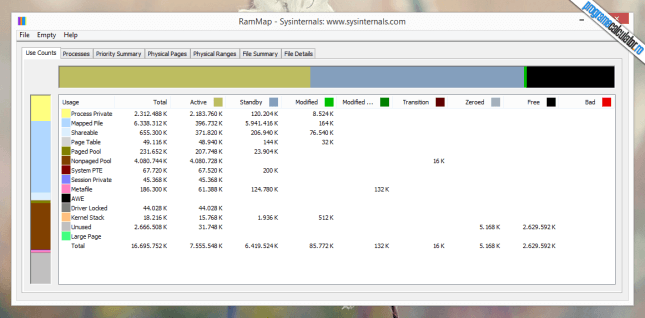
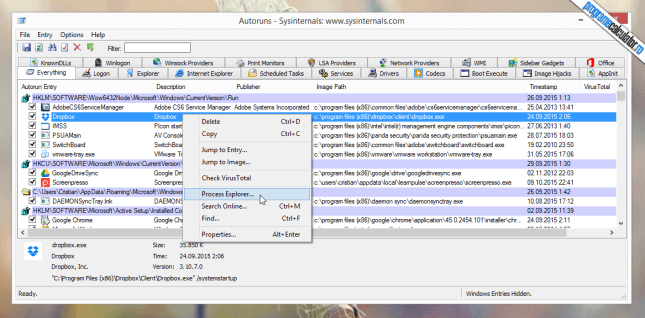
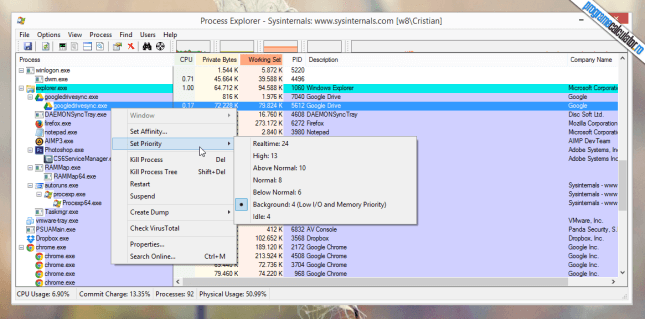
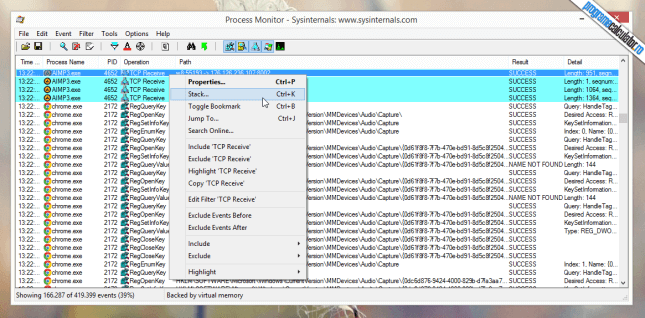
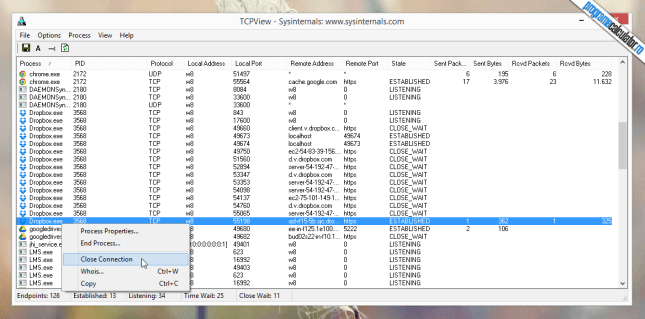
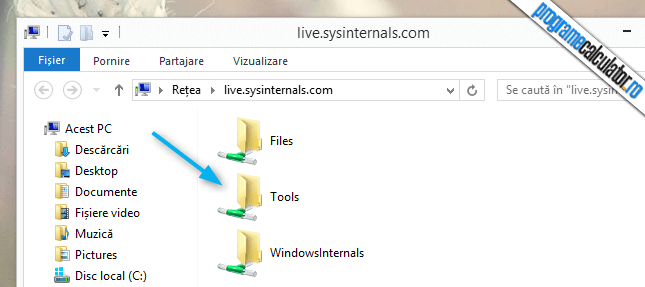
Windows Sysinternals Administrator’s Reference > unde as putea gasi cartea?